.webp)
PrivMX Pocket to mobilna aplikacja towarzysząca PrivMX Fusion. Pozwala ona na dostęp do wybranych Sekcji i Czatów z urządzeń mobilnych i utrzymanie kontaktu z członkami Twojego zespołu, kiedy tego potrzebujesz. Aplikacja oczywiście jest w pełni zaszyfrowana end-to-end, tak jak PrivMX Fusion. Można ją pobrać z App Store oraz Google Play.
Żeby uzyskać dostęp do Sekcji w aplikacji mobilnej, znajdź ją w PrivMX Fusion i kliknij ikonę „Dodaj do Pocket”. Pojawi się kod QR, który należy zeskanować skanerem, który włączy się po kliknięciu ikony „+” w prawym górnym rogu aplikacji PrivMX Pocket. Po zeskanowaniu, cały Czat wybranej Sekcji oraz Pliki w niej zawarte będą dostępne z urządzenia mobilnego.
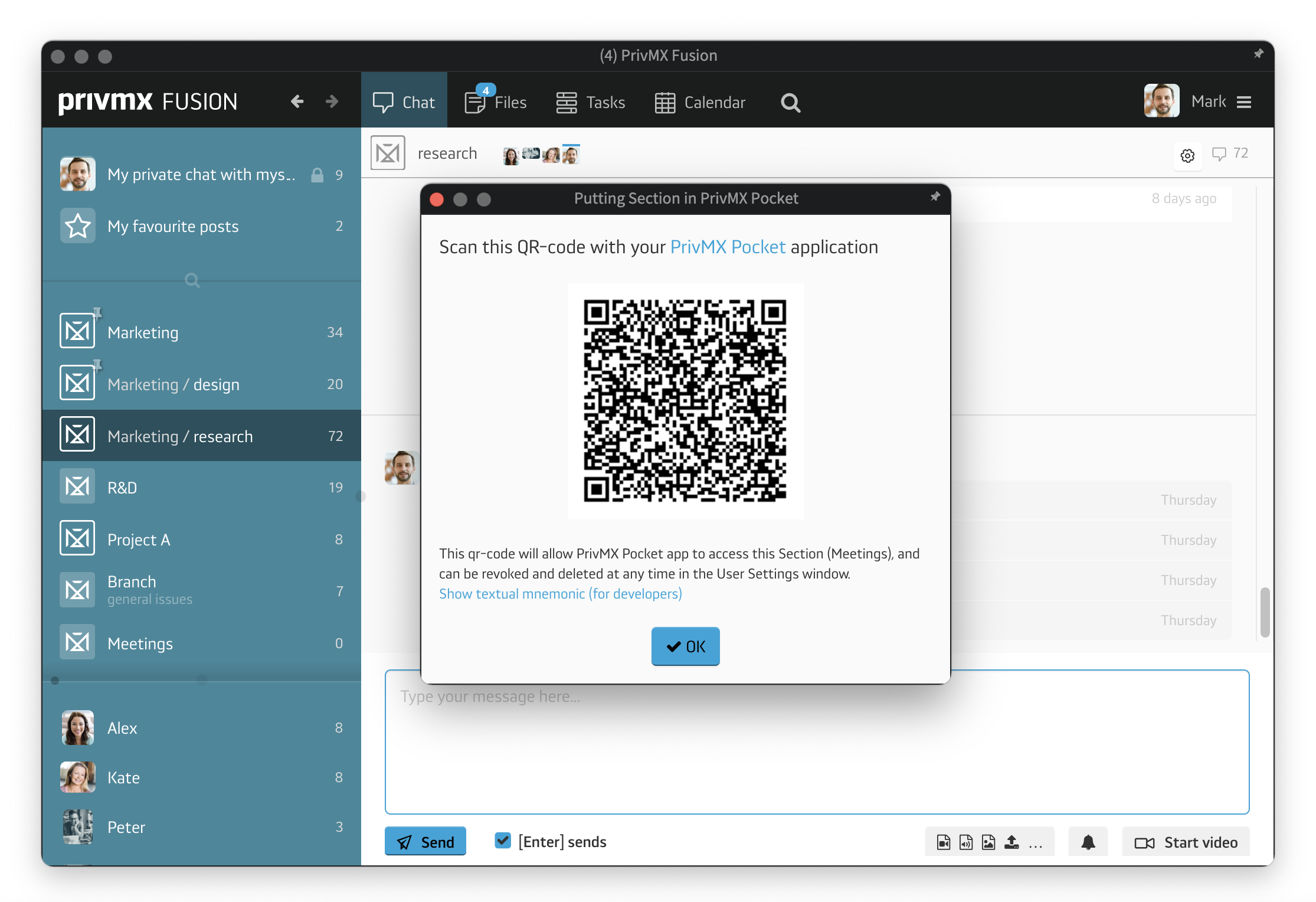
Po uruchomieniu aplikacji PrivMX Pocket, zobaczysz listę wszystkich Sekcji i Czatów, które zostały dodane. Po wejściu do jednej z Sekcji możesz przełączać się pomiędzy Czatem a Plikami, używając ikon w prawym górnym rogu. W menu znajdującym się na dole ekranu możesz zarządzać autoryzacją dwuskładnikową, dodawać nowe Pliki, robić zdjęcia za pomocą aparatu z Twojego urządzenia oraz robić notatki wbudowanym edytorem tekstowym lub nagrywać notatki głosowe.
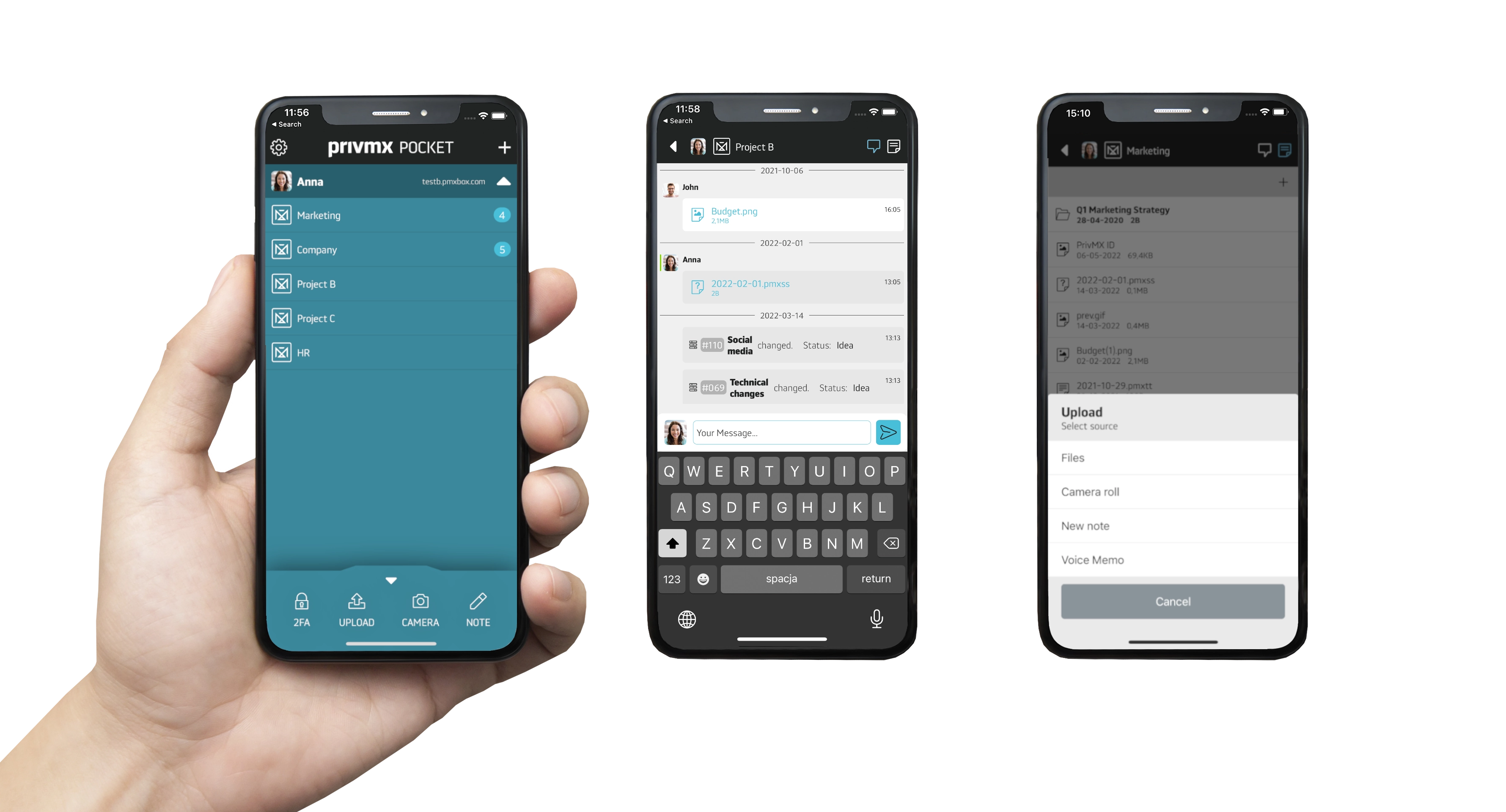
W ustawieniach użytkownika w PrivMX Fusion możesz zobaczyć, które Sekcje są dostępne w aplikacji Pocket, kiedy zostały one dodane, jakie urządzenia mają do nich dostęp oraz kiedy były ostatnio używane. Tutaj można też zarządzać dostępem do Sekcji w PrivMX Pocket, dodawać kolejne Sekcje oraz usuwać je korzystając z czerwonej ikony kosza.
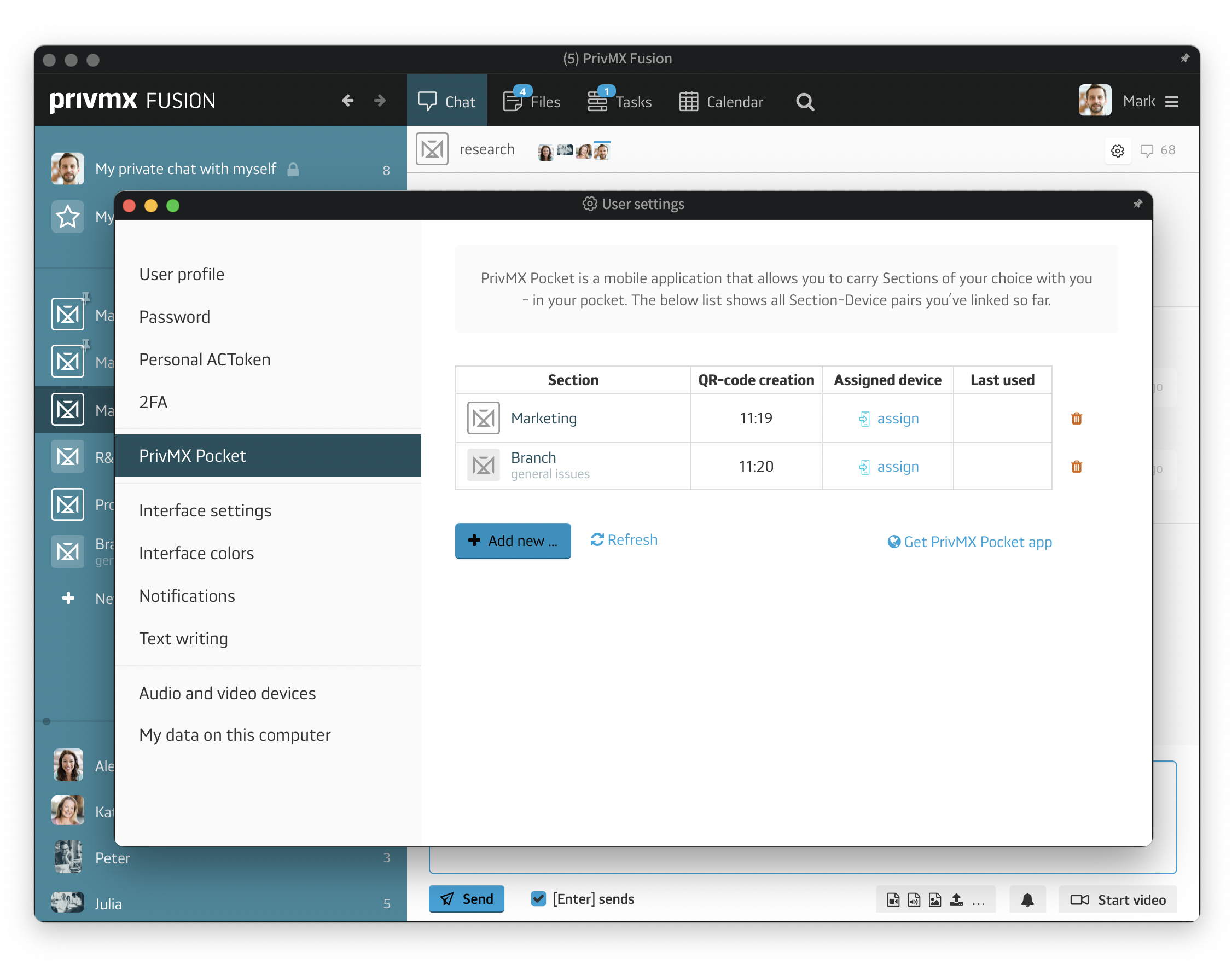
Przechowuj wybrane sekcje (Czaty+Pliki) w swoim smartfonie, twórz i udostępniaj notatki tekstowe i zdjęcia oraz bądź w kontakcie ze swoim zespołem — gdziekolwiek pracujesz.
Omówiliśmy już dodawanie i organizację Zadań w PrivMX Fusion w poprzednich tutorialach. Kiedy Zadania są dodane i dobrze zorganizowane, rozpoczyna się współpraca.
Dowiedz się, jak organizować swoje Zadania tak, aby Twoja praca stała się jeszcze efektywniejsza.
Dowiesz się, jak dostosować swoje osobiste ustawienia w PrivMX Fusion - od zmiany hasła i włączenia dwuskładnikowej weryfikacji aż do wyboru zdjęcia i kolorów interfejsu.
Dowiedz się, jak organizować Pliki w PrivMX Fusion, porządkować je według tematycznych Sekcji, załączać do Zadań i więcej.
W tym tutorialu dowiesz się, jak importować pliki w różnym formacie do PrivMX Fusion.
Dowiedz się, jak tworzyć nowe notatki tekstowe, arkusze, mapy myśli oraz jak nagrywać audio i wideo.
Zobacz, jak stworzyć nowe Zadanie, dostosować je do swoich potrzeb, przypisać do niego członków zespołu oraz dodać załączniki w PrivMX Fusion.
Zobacz, jak działa nasza dwuwymiarowa architektura z głęboko połączonymi Narzędziami i Sekcjami.
Ten krótki tutorial pomoże Ci przejść krok po kroku przez proces tworzenia nowego PrivMX Team Serwera, zlokalizowanego w data center w wybranej lokacji geograficznej udostępnianej przez naszą firmę.
Dowiedz się wszystkiego o opcjach Kalendarza w PrivMX Fusion: tworzeniu i dotrzymywaniu terminów.
Poznaj wszystkie funkcje Czatu w PrivMX Fusion: kanały Sekcji, Czat 1-na-1 oraz grupy ad-hoc.
Dodawanie członków zespołu i zarządzanie nimi to zadania Team Keeperów - użytkowników posiadających najwyższe prawa w Team Serwerze PrivMX. Sprawdź, jak zaprosić zespół do serwera.
Zorganizuj swoje projekty, pomysły oraz materiały w Sekcjach PrivMX Fusion.
Dowiedz się, jak zarządzać przestrzenią Twojego Zespołu, korzystając z ustawień Team Serwera.
Witaj w PrivMX Fusion - Twoim nowym narzędziu do pracy, które jest zarówno bezpiecznie, jak i elastyczne. Przygotowaliśmy ten tutorial, żeby jak najbardziej ułatwić Tobie wejście do programu.